애플 iOS 15.2 정식 배포 디지털 유산 관리자 추가, 삭제, 접근 키 공유하기
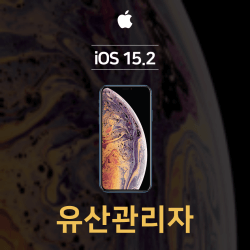
한국시간으로 12월 14일 새벽, 애플의 iOS 15.2가 정식 배포되었습니다. iOS 15.2에는 개인 정보 보호, APPLE ID, 카메라, TV 앱, CarPlay의 업데이트 등 다양한 기능들이 업데이트되었는데 그중 단연 눈에 띄는 새로운 기능이 있어서 여러분께 소개하려고 합니다. 바로 APPLE ID에 디지털 유산 '유산 관리자' 기능입니다. 그동안 애플은 개인 정보와 데이터 보안에 철두철미 해서 애플의 사용자가 갑작스러운 사망에도 휴대폰의 잠금을 풀어 데이터 확인하는 것이 사실상 불가능했는데, 이번 iOS 15.2에 추가된 이 유산 관리자 기능으로 고인의 휴대폰 데이터에 접근할 수 있게 되었습니다.
1. 유산 관리자란
유산 관리자란, 애플 기기를 사용하는 사용자가 사망 후, 고인의 기기 데이터에 접근할 수 있는 권한을 부여하는 방법입니다. 사용자가 지정한 사람이라면 누구든지 유산 관리자가 될 수 있고, 한 명이 아닌 여러 명을 지정할 수도 있습니다. 단, 만 13세 이상이어야 하며, 애플 계정이나 애플 기기가 없어도 유산 관리자가 될 수 있습니다. 사용자가 사망 후, 사용자에게 지정된 유산 관리자가 사용자의 데이터 접근을 신청하면 애플은 검토 후 데이터에 접근할 수 있는 특별한 애플 아이디를 제공합니다. 이런 경우 고인의 애플 아이디는 더 이상 사용할 수 없게 되며 애플 아이디를 사용 중인 모든 기기에서 잠금 해제가 됩니다. 유산 관리자는 데이터 접근 승인 후 3년 동안만 데이터에 접근할 수 있으며, 3년이 지나면 부여받은 애플 아이디가 삭제됩니다.
유산 관리자가 접근할 수 있는 데이터
- 사진
- 메모
- 메일
- 연락처
- 캘린더
- 미리 알림
- 메시지
- 통화 기록
- 파일
- 건강 데이터
- 음성 메모
- 사파리 책갈피 및 읽기 목록
- 다운로드 앱
- 백업 기기
유산 관리자가 접근할 수 없는 데이터
- 사용자가 구입한 영화, 음악, 도서, 구독 정보
- 결제 정보 및 암호 등 키체인에 저장된 데이터
2. 유산 관리자 추가 및 접근키 공유
유산 관리자를 추가하기 위해 다음과 같은 조건이 있습니다.
- iOS 15.2, iPad 15.2, macOS Monterey 12.1 버전을 실행 중인 애플 기기가 필요하고, 사용자의 애플 계정에 로그인된 상태여야 합니다.
- 사용자의 애플 아이디에 이중 인증이 켜져 있어야 합니다.
- 만 13세 이상 이어야 합니다.
이 조건을 갖춘 사람이라면 누구든지 유산 관리자로 추가할 수 있습니다. 추가하는 방법은 다음과 같습니다.
아이폰, 아이패드, 아이팟 터치
- 설정으로 들어가 본인 이름을 선택합니다.
- 암호 및 보안으로 들어가 유산 관리자를 선택합니다.
- 유산 관리자 추가를 선택합니다.
Mac
- 애플 메뉴 - 시스템 환경설정을 선택한 후 APPLE ID를 선택합니다.
- 암호 및 보안으로 들어가 유산 관리자를 클릭합니다.
- 유산 관리자 추가를 클릭합니다.
유산 관리자와 접근 키 공유하기
유산 관리자가 사용자의 데이터 접근 권한을 요청하기 위해선 접근 키와 사망 진단서 모두 있어야 하기 때문에 접근 키는 매우 중요합니다.
- iOS 15.2, iPad 15.2, macOS Monterey 12.1 및 이후 버전을 설치 한 유산 관리자를 추가하면 메시지를 통해서 알림을 보낼 수 있으며, 유산 관리자가 이를 수락하면 유산 관리자의 애플 아이디에 접근 키 사본이 저장됩니다.
- 이전 버전의 소프트웨어를 사용 중인 유산 관리자에게도 메시지 통해서 알림을 보낼 수 있으며, 유산 관리자에게 소프트웨어를 업그레이드 후 접근 키를 발급받으라는 메시지가 표시됩니다. 사용자의 기기에서 유산 관리자가 접근 키를 저장했는지를 확인할 수 있고, 다시 발송할 수도 있습니다.
- 애플 계정이 없거나 애플 기기를 사용하지 않는 사람을 유산 관리자로 추가하는 경우는 사용자가 접근 키 사본을 프린트하거나 PDF 파일, 스크린숏 캡처 본을 보내서
3. 유산 관리자 삭제하기
- 아이폰, 아이패드, 아이팟 터치 : 설정사 > 사용자 이름 > 암호 및 보안 선택
- Mac : APPLE 메뉴 > 시스템 환경설정 APPLE ID를 클릭 후 암호 및 보안 선택
유산 관리자 설정에서 연락처나 이름을 선택 후, 연락처 제거를 선택하여 유산 관리자로 지정한 사람을 삭제할 수 있습니다.